Bạn thường xuyên gặp lỗi không gõ được tiếng Việt có dấu và tốn nhiều thời gian để tìm cách khắc phục? Bài viết này sẽ hướng dẫn chi tiết về cách cài đặt, sử dụng Unikey, bao gồm gõ tắt và chuyển đổi mã, giúp bạn làm chủ công cụ gõ tiếng Việt phổ biến này.
Theo tiêu chuẩn hiện nay, chúng ta sử dụng Unicode là bảng mã chính. Tuy nhiên, để tìm kiếm tài liệu cũ, bạn có thể cần dùng bảng mã TCVN3 (TELEX) hoặc VNI. Vậy Kiểu gõ, Bảng mã và Font chữ là gì?
- Kiểu gõ: Cách thức gõ dấu tiếng Việt (VNI dùng số, TELEX dùng chữ).
- Bảng mã: Bộ ký tự theo quy chuẩn (Unicode được dùng rộng rãi).
- Font chữ: Phụ thuộc vào bảng mã (Times New Roman, Arial, Verdana cho Unicode; VNI-Times, .VnTimes cho VNI và TCVN3).
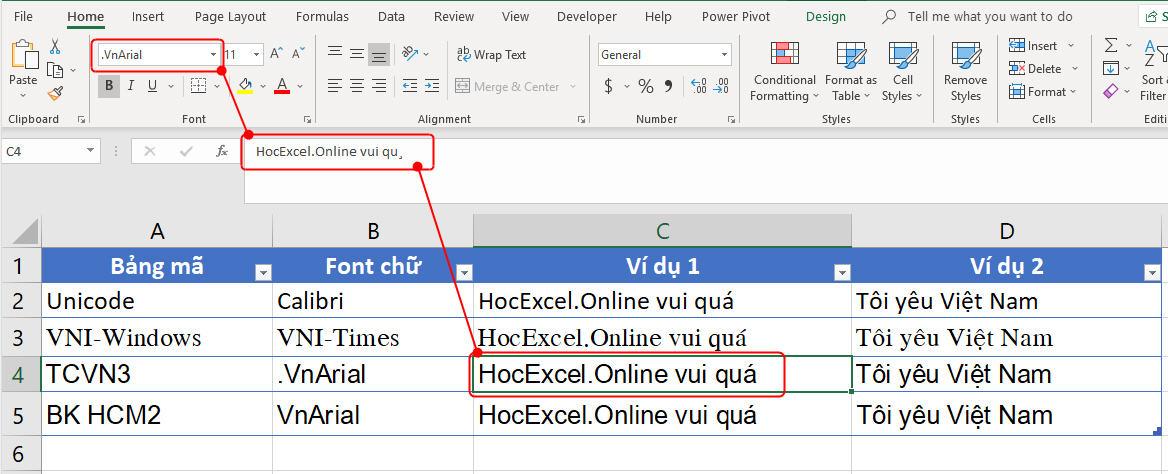 So sánh font chữ, bảng mã và danh sách
So sánh font chữ, bảng mã và danh sách
Các font Unicode thường có sẵn trong Windows. Bạn cần tải và cài đặt thêm font TCVN3 hoặc VNI bằng cách sao chép file font (.ttf) vào thư mục C:WindowsFonts hoặc click chuột phải vào file và chọn Install.
Unikey là phần mềm gõ tiếng Việt miễn phí được sử dụng rộng rãi. Bạn nên tải Unikey từ trang chủ chính thức www.unikey.org hoặc https://sf.net/projects/unikey để tránh phần mềm độc hại. Phiên bản mới nhất hiện tại là Unikey 4.3 RC4.
 Ảnh động minh họa Unikey
Ảnh động minh họa Unikey
Tính Năng Nổi Bật Của Unikey
Unikey không chỉ hỗ trợ gõ tiếng Việt mà còn có tính năng gõ tắt và chuyển đổi font chữ giữa các bảng mã.
Gõ Tắt Với Unikey
Tính năng gõ tắt giúp bạn nhanh chóng nhập các cụm từ dài. Ví dụ, gõ “mstct” (mã số thuế công ty) sẽ hiển thị đầy đủ thông tin mã số thuế, địa chỉ, tên doanh nghiệp.
Để sử dụng, click chuột phải vào biểu tượng Unikey, chọn “Soạn bảng gõ tắt…” hoặc mở Unikey, chọn “Mở rộng” -> “Bảng gõ tắt”. Nhập từ thay thế và nội dung thay thế, chọn “+ Thêm” và “Lưu”. Bạn có thể sao lưu file gõ tắt để sử dụng khi cài lại Windows.
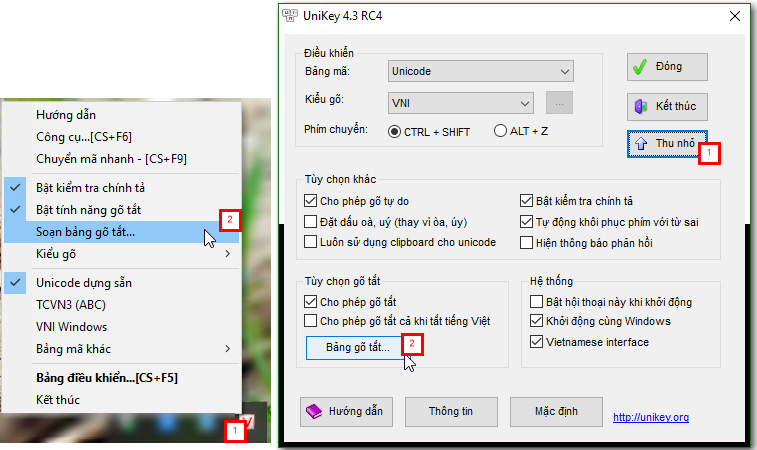 Giao diện soạn bảng gõ tắt trong Unikey
Giao diện soạn bảng gõ tắt trong Unikey
Unikey tự động viết hoa nội dung thay thế nếu từ viết tắt được viết hoa.
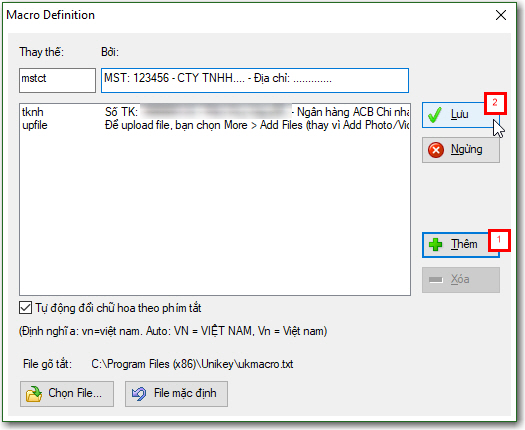 Ví dụ bảng gõ tắt trong Unikey
Ví dụ bảng gõ tắt trong Unikey
Chuyển Đổi Mã Font Chữ Với Unikey
Sao chép dữ liệu cần chuyển đổi. Click chuột phải vào biểu tượng Unikey, chọn “Công cụ” (Ctrl+Shift+F6) hoặc “Chuyển mã nhanh” (Ctrl+Shift+F9) sau khi đã thiết lập bảng mã nguồn và đích.
Trong cửa sổ Unikey Toolkit, chọn bảng mã nguồn và đích. Ví dụ, chuyển từ .VnTimes (TCVN3) sang Unicode, chọn “Nguồn: TCVN3” và “Đích: Unicode”. Chọn “Chuyển mã”. Dữ liệu đã chuyển đổi sẽ được lưu trong clipboard, bạn chỉ cần dán (Paste) ra.
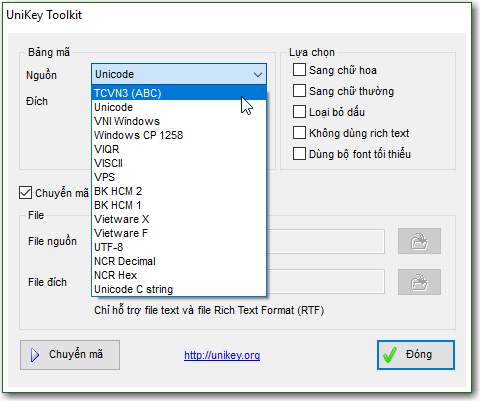 Chuyển đổi bảng mã trong Unikey
Chuyển đổi bảng mã trong Unikey
Khi chuyển đổi dữ liệu dạng cột trong Excel, hãy dán vào vùng trống trước để tránh ghi đè dữ liệu. Hoặc chọn [x] Không dùng rich text để tránh lỗi.
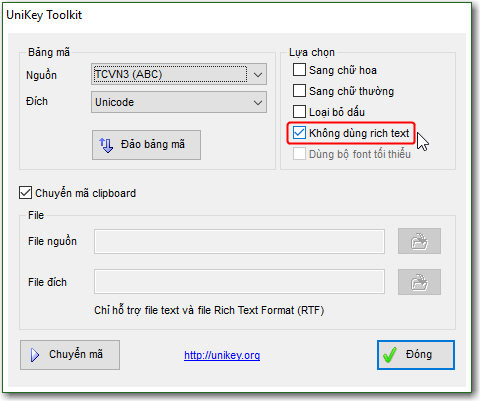 Lựa chọn không dùng rich text trong Unikey
Lựa chọn không dùng rich text trong Unikey
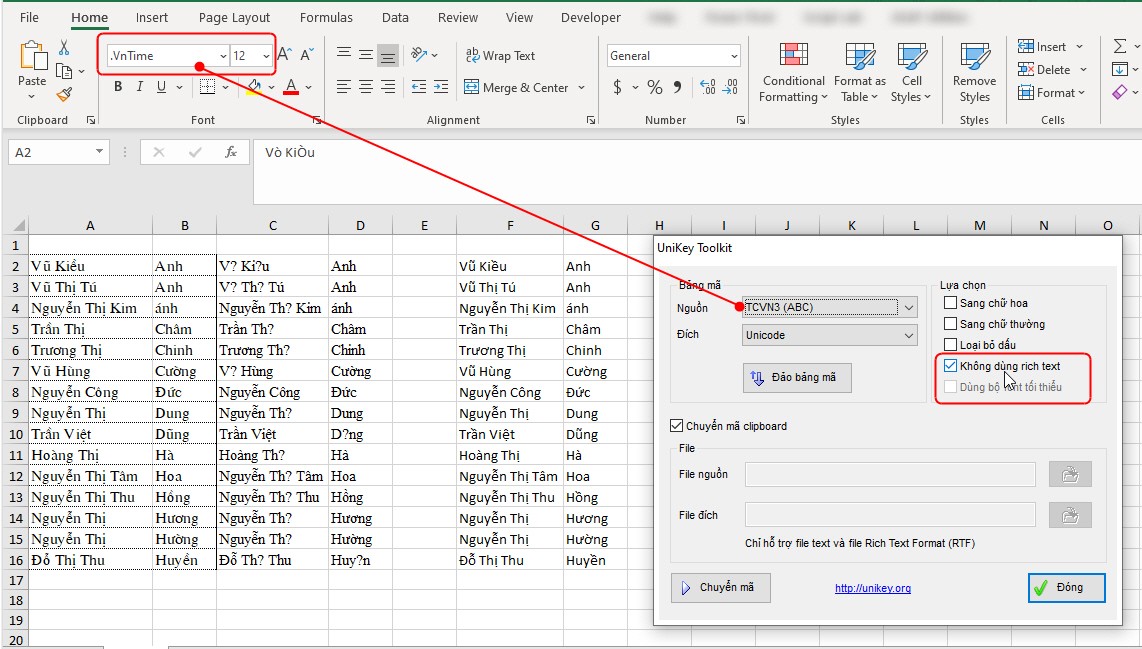 Ví dụ lỗi dấu hỏi chấm khi chuyển đổi mã
Ví dụ lỗi dấu hỏi chấm khi chuyển đổi mã
Unikey cũng hỗ trợ chuyển mã cho file Text và RTF.
Unicode Dựng Sẵn Và Unicode Tổ Hợp
Trong Excel, đôi khi bạn gặp trường hợp cùng tên, cùng font Unicode nhưng không tìm thấy. Nguyên nhân là do Unikey có hai loại Unicode: Unicode dựng sẵn và Unicode tổ hợp. Sử dụng chức năng chuyển mã trong Unikey (Nguồn: Unicode, Đích: Unicode) để đồng nhất bảng mã.
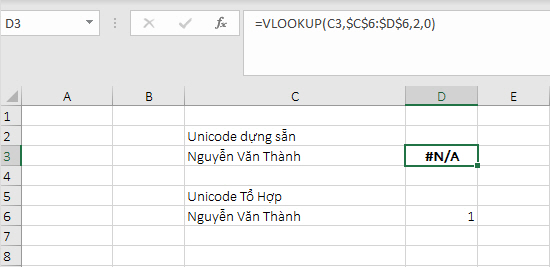 So sánh Unicode dựng sẵn và Unicode tổ hợp trong Excel
So sánh Unicode dựng sẵn và Unicode tổ hợp trong Excel
Tiếng Việt là ngôn ngữ giàu đẹp, hãy cùng nhau giữ gìn và phát huy bằng cách sử dụng tiếng Việt có dấu.














Discussion about this post